
在 iOS 17 與更舊版中,iPhone 桌面的 App 圖示下方都會顯示名稱,方便我們辨識和取用,不過更新到 iOS 18 版本後,蘋果開放了更多桌面自訂選項,我們終於可以在 iPhone 隱藏 App 名稱和小工具名稱了,隱藏後可以讓 iPhone 桌面看起來更極簡、整齊,而且還可以自由更改想要的 App 圖示色調喔!除了一般的白色圖示外,還可以改成黑色圖示和其他色調。

iOS 18 iPhone 桌面支援隱藏 App 名稱及小工具名稱
蘋果在 iOS 18 版本中為 iPhone 桌面加入了多項新功能,包含可更改 App 圖示色調與切換深色模式 App 圖示等,除此之外,iPhone 桌面也支援隱藏 App 名稱及小工具名稱的新功能,一旦將 App 名字隱藏起來後,App 圖示和小工具下方就不會再顯示名稱,看起來更簡潔,而且 icon 圖示也會變大一點點。
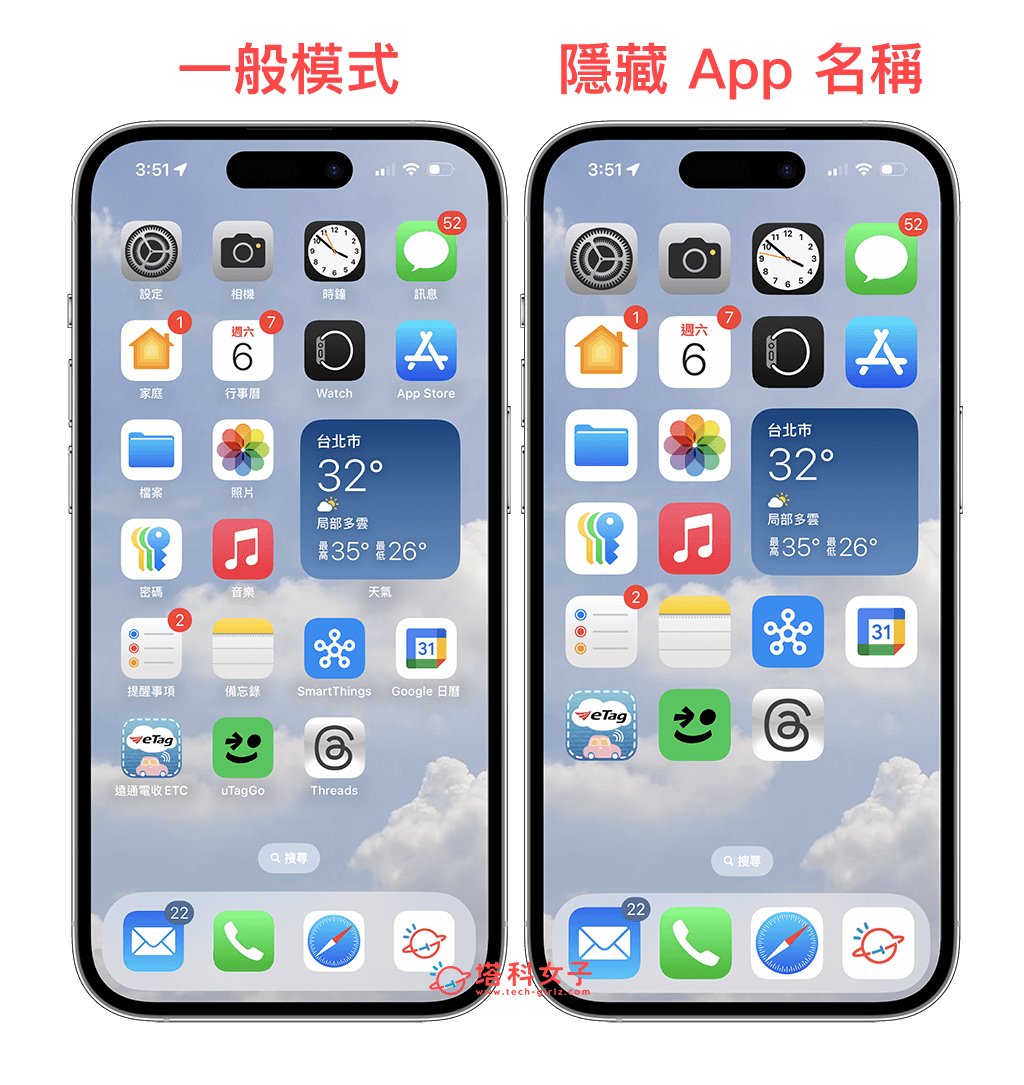
如何在 iPhone 隱藏 App 名稱與小工具名稱?
想將 iPhone App 名稱隱藏起來的話,首先務必確保你的 iOS 已更新到 iOS 18 版本,蘋果預計在 2024 年九月推出 iOS 18 正式版更新。更新好之後,請參考以下步驟在 iPhone 隱藏 App 名稱與小工具名稱:
- 在 iPhone 桌面長按空白處,點選左上角「編輯」按鈕。
- 點選「自訂」。
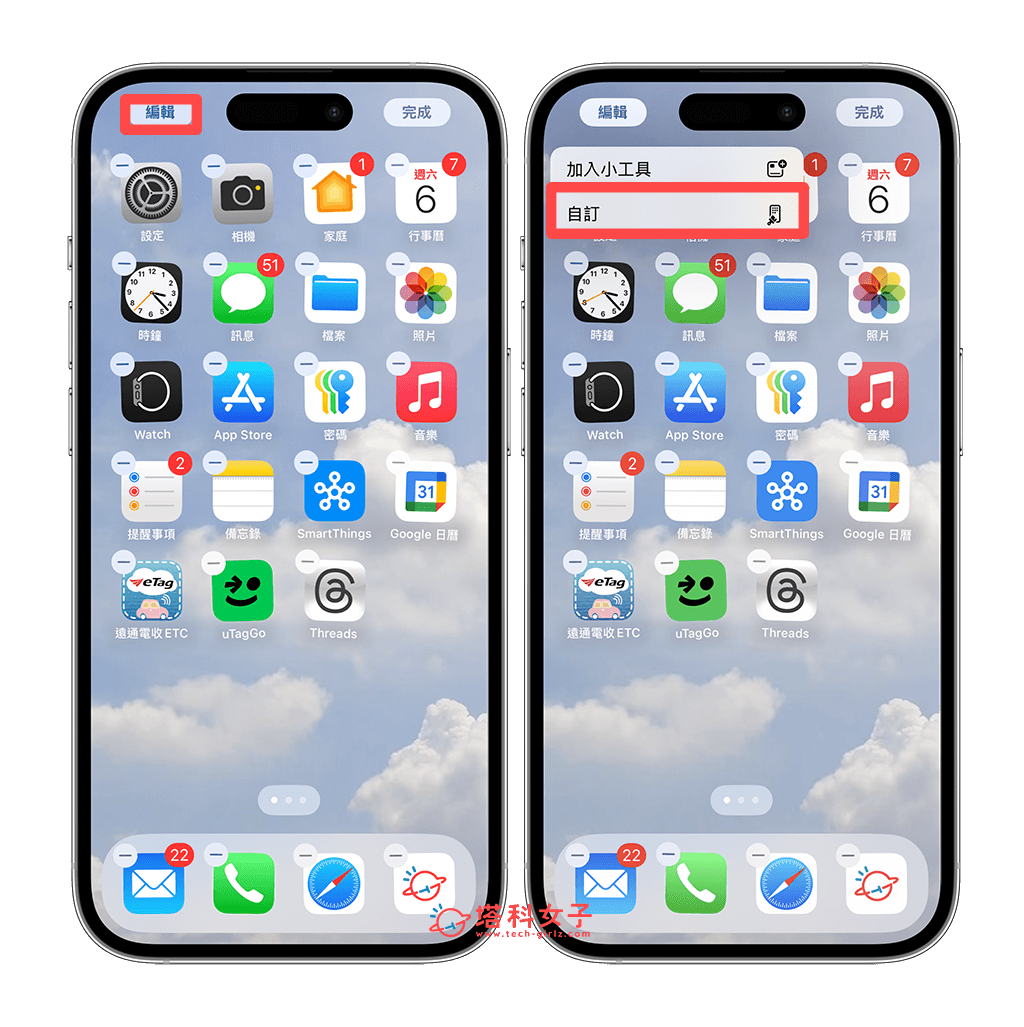
- 在底部工具列上你會看到「小」和「大」兩種 App 圖示尺寸,請切換為「大」。現在你的 iPhone 桌面 App 名稱極小工具名稱都會隱藏起來,不會顯示任何名稱。
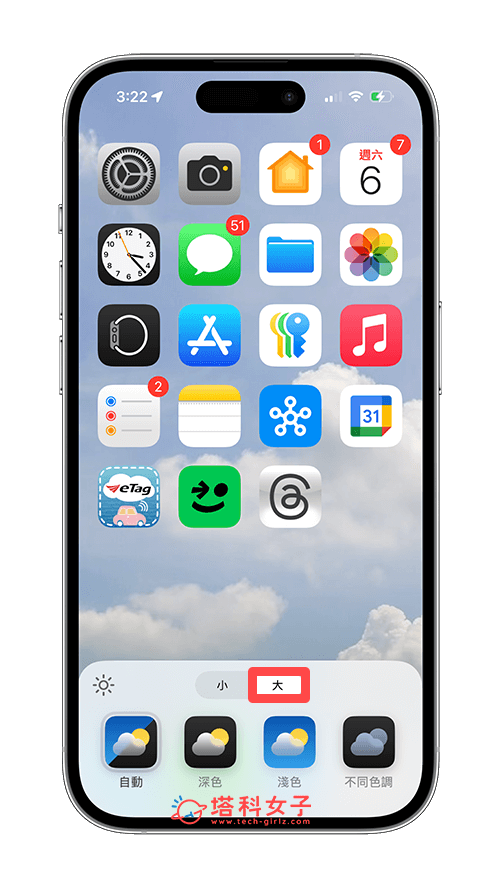
- 如果你想讓 iPhone 桌面背景顏色更暗一點,可以點選底部工具列最左邊的「深淺」按鈕,改成稍微深一點的模式後,App 圖示將會顯得更突出一點。
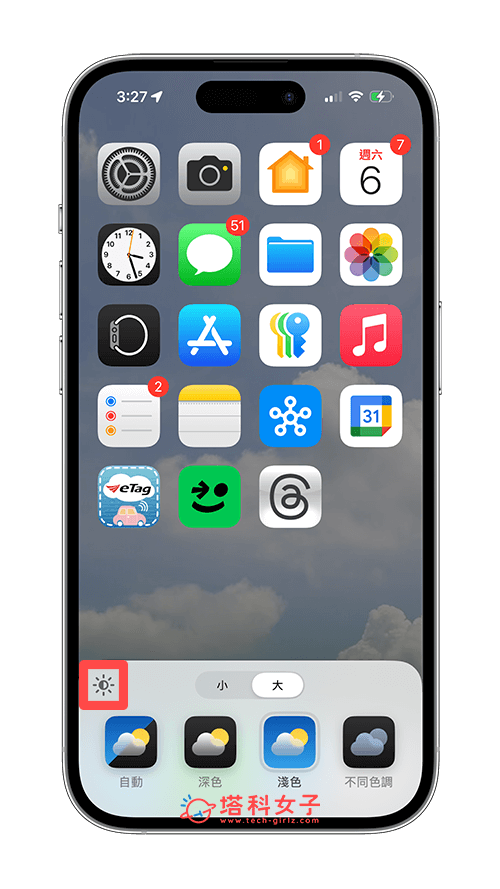
- 除此之外,我們也能在底部更改成「深色」的 iPhone App 圖示色調,這樣你 App 圖示都會變成深色的,取代以往的白色。而且也能點選「不同色調」來改成其他色系喔!
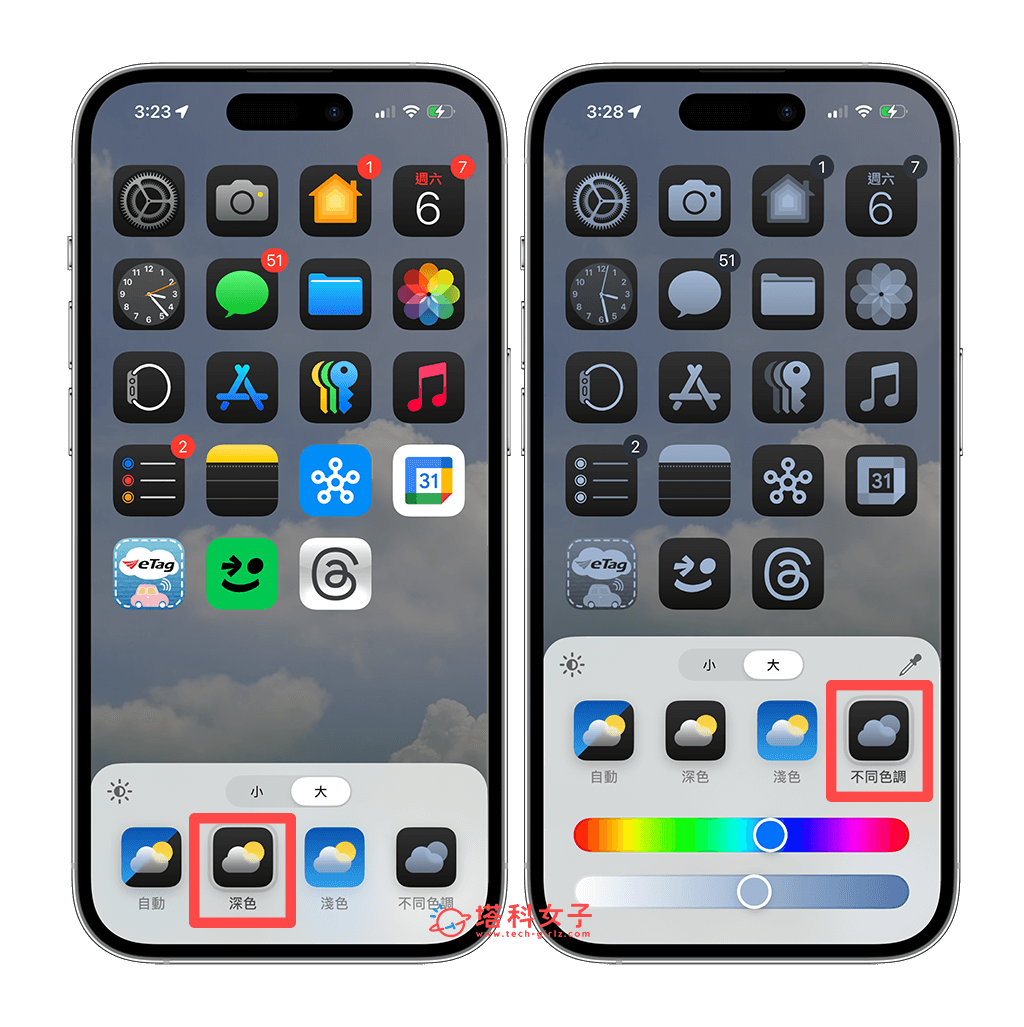
比較特別的是,當我們在 iPhone 隱藏 App 名稱後,如果切換到桌面最右邊的「App 資料庫」頁面,每個分類裡的 App 名稱也將都會被隱藏起來,且 App 圖示也會變大一點,不過如果你下拉搜尋的話,一樣可以看到 App 名稱,方便你進行搜尋!
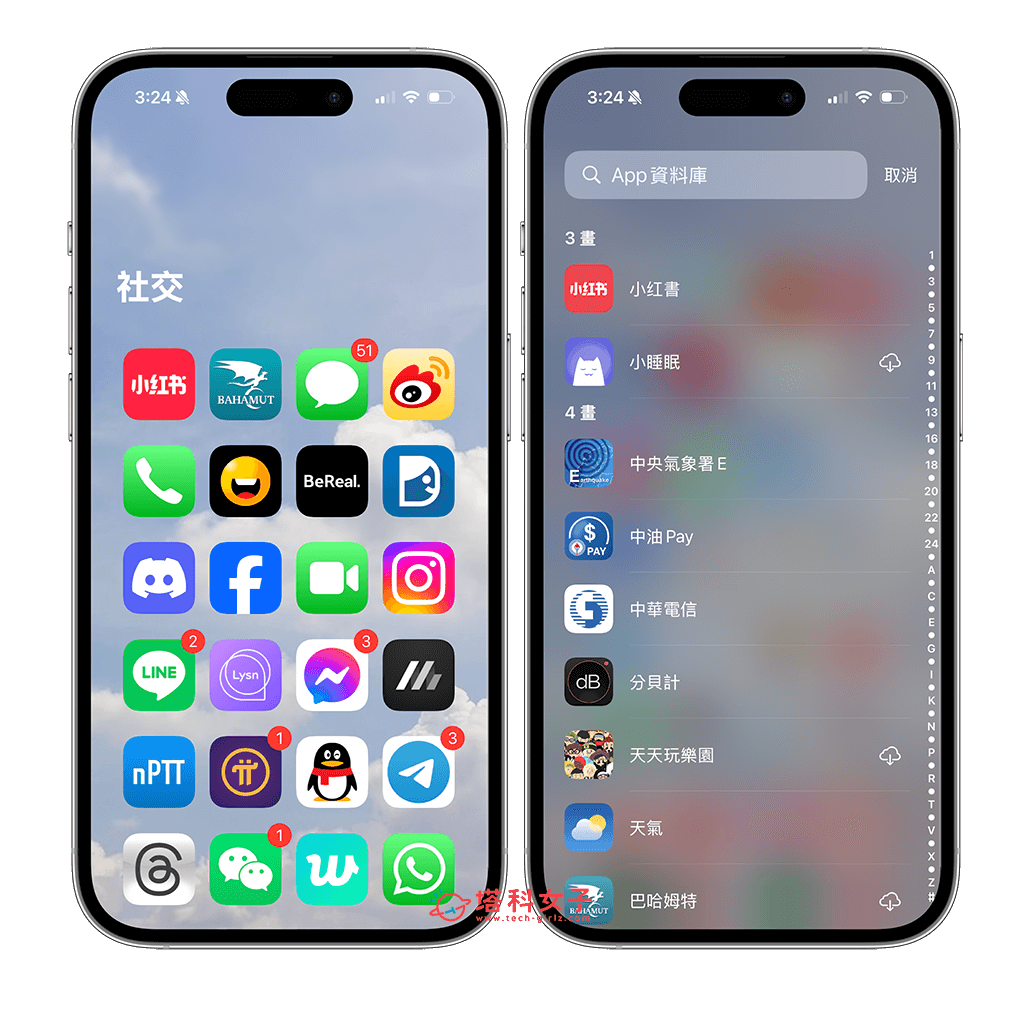
總結
如果你也想將 iPhone 桌面 App 名稱或小工具名稱隱藏起來,那可以參考本篇教學的方法在 iOS 18 版本中自訂 iPhone 桌面,將 App 圖示改成大圖示,這樣就可以將 App 名稱隱藏起來了,非常簡單又實用,推薦給 iOS 用戶們試試看!
